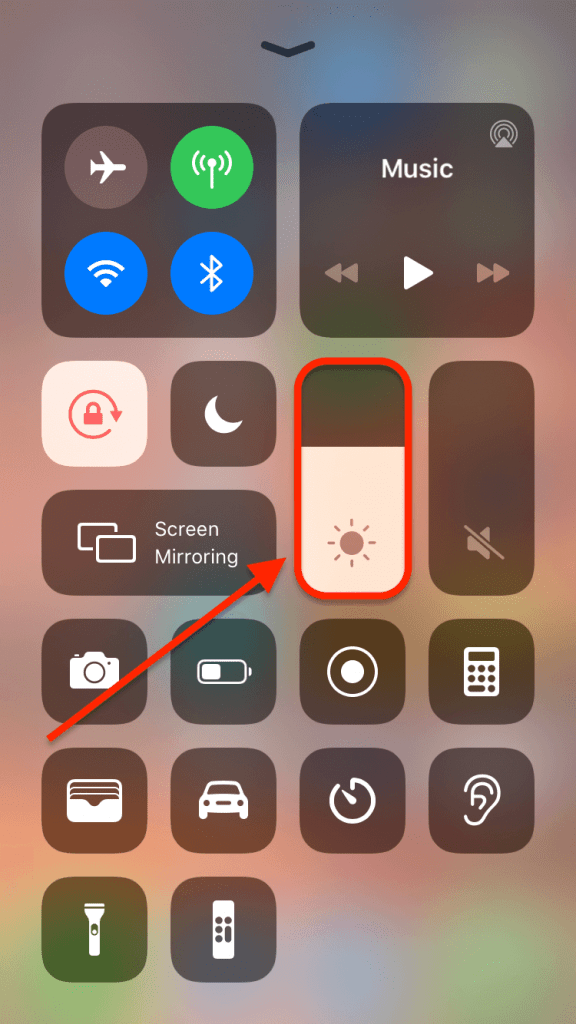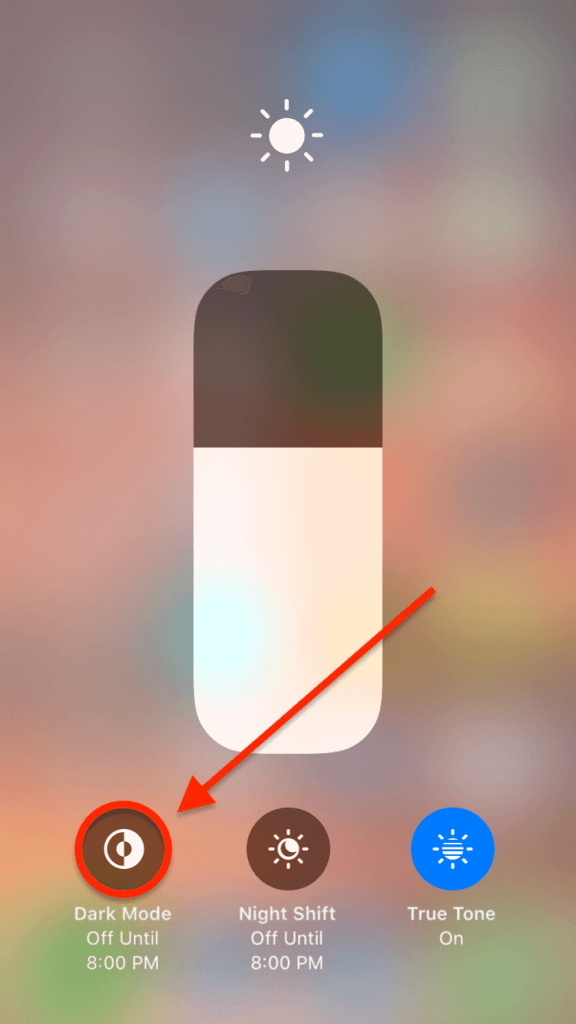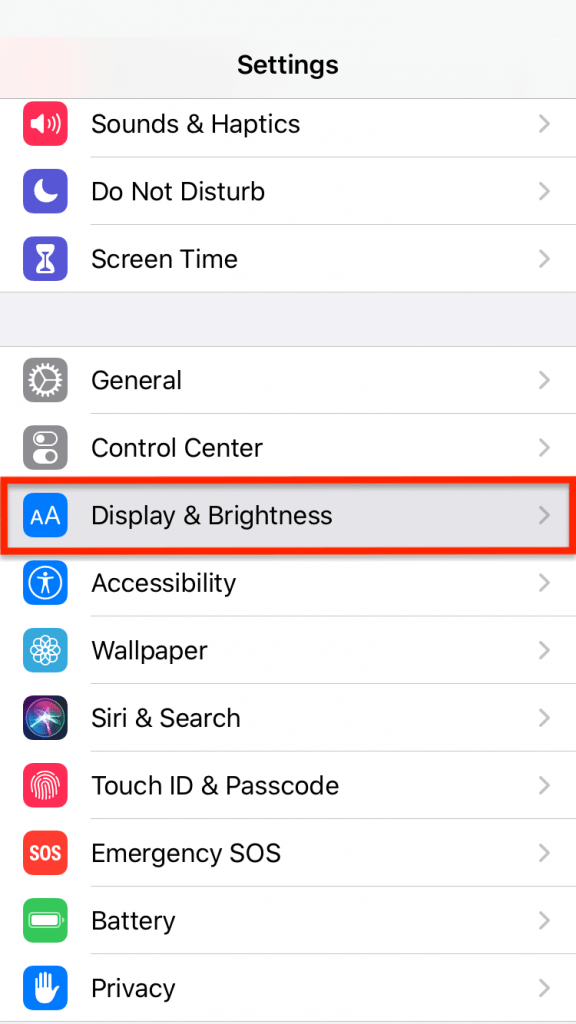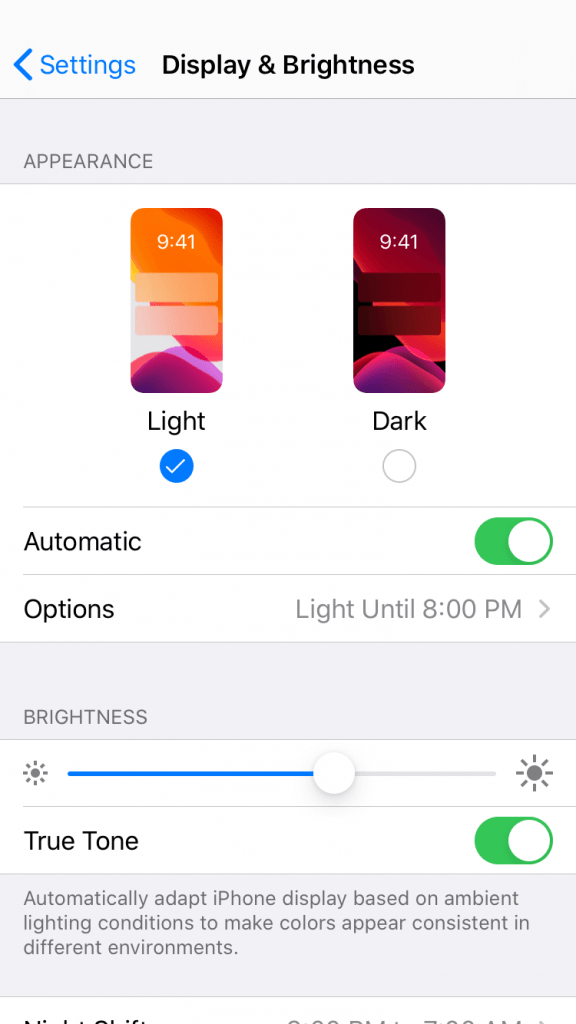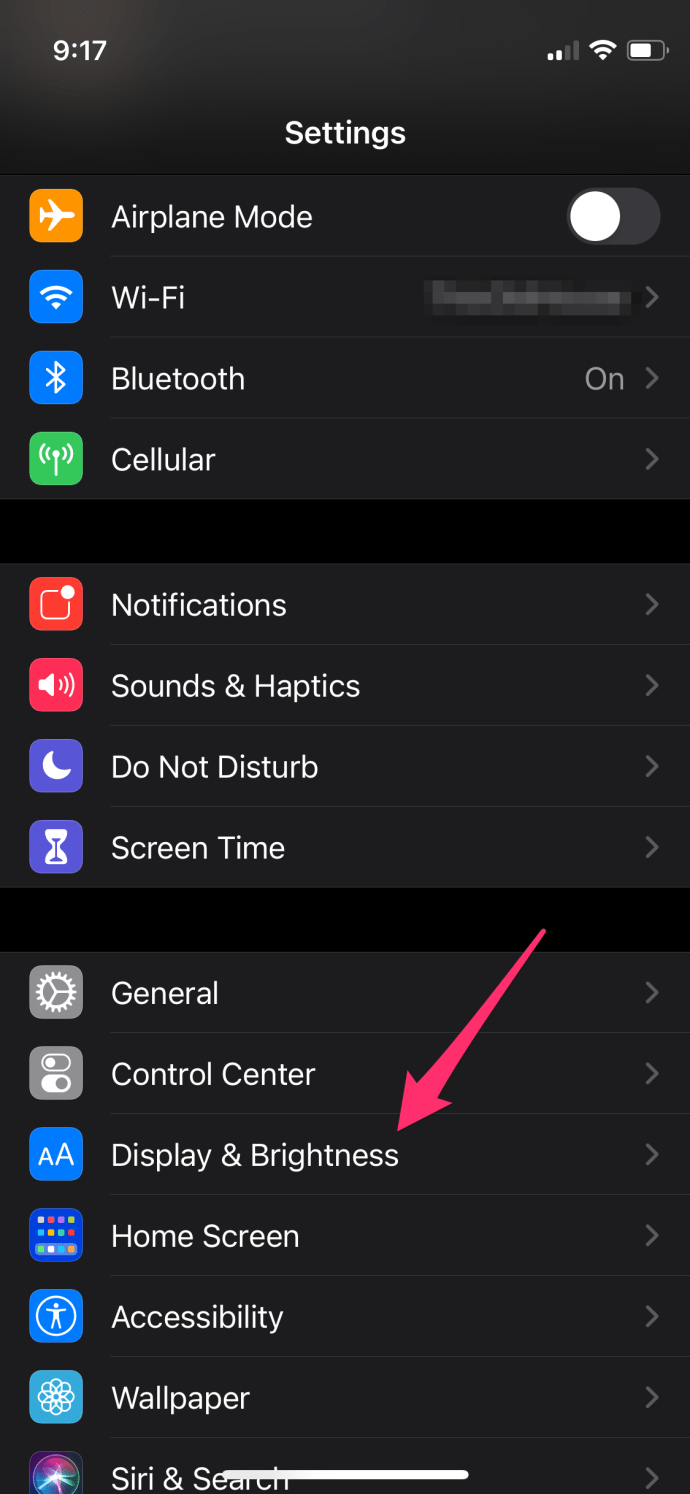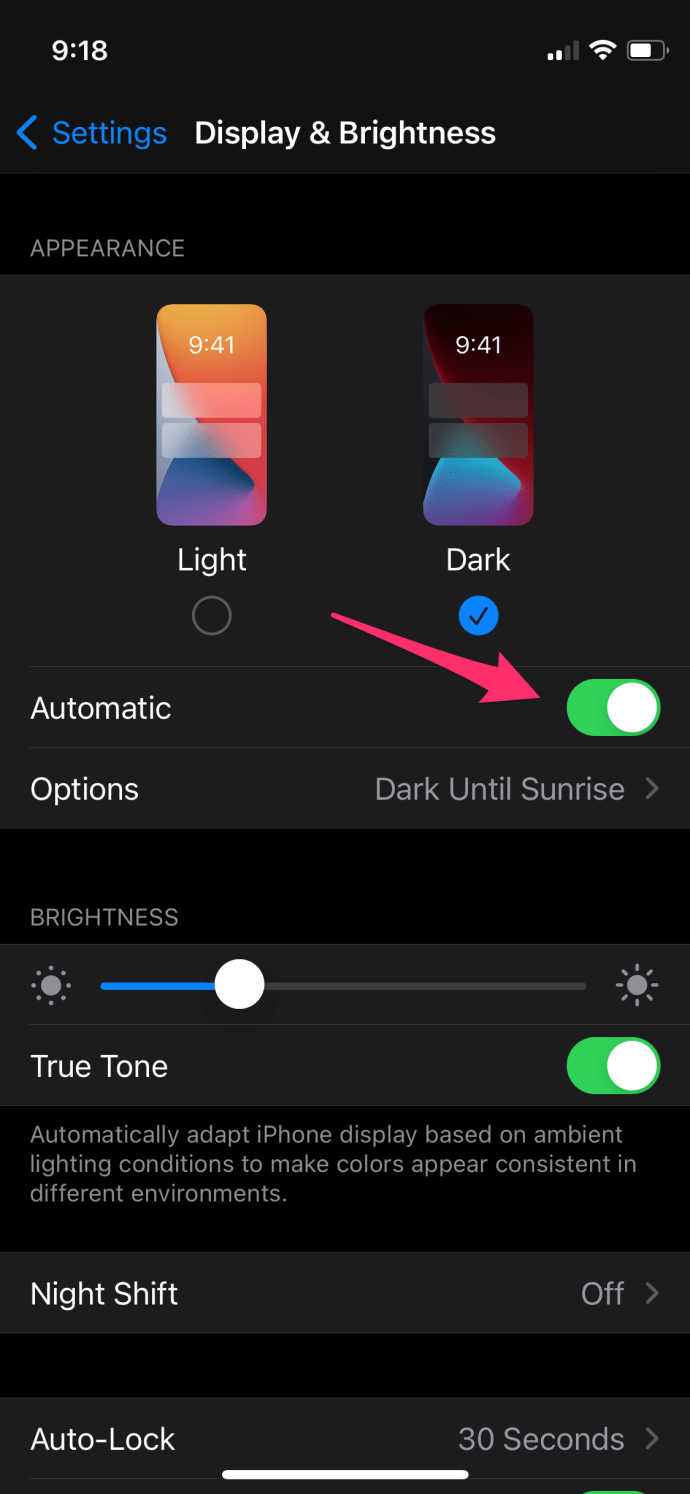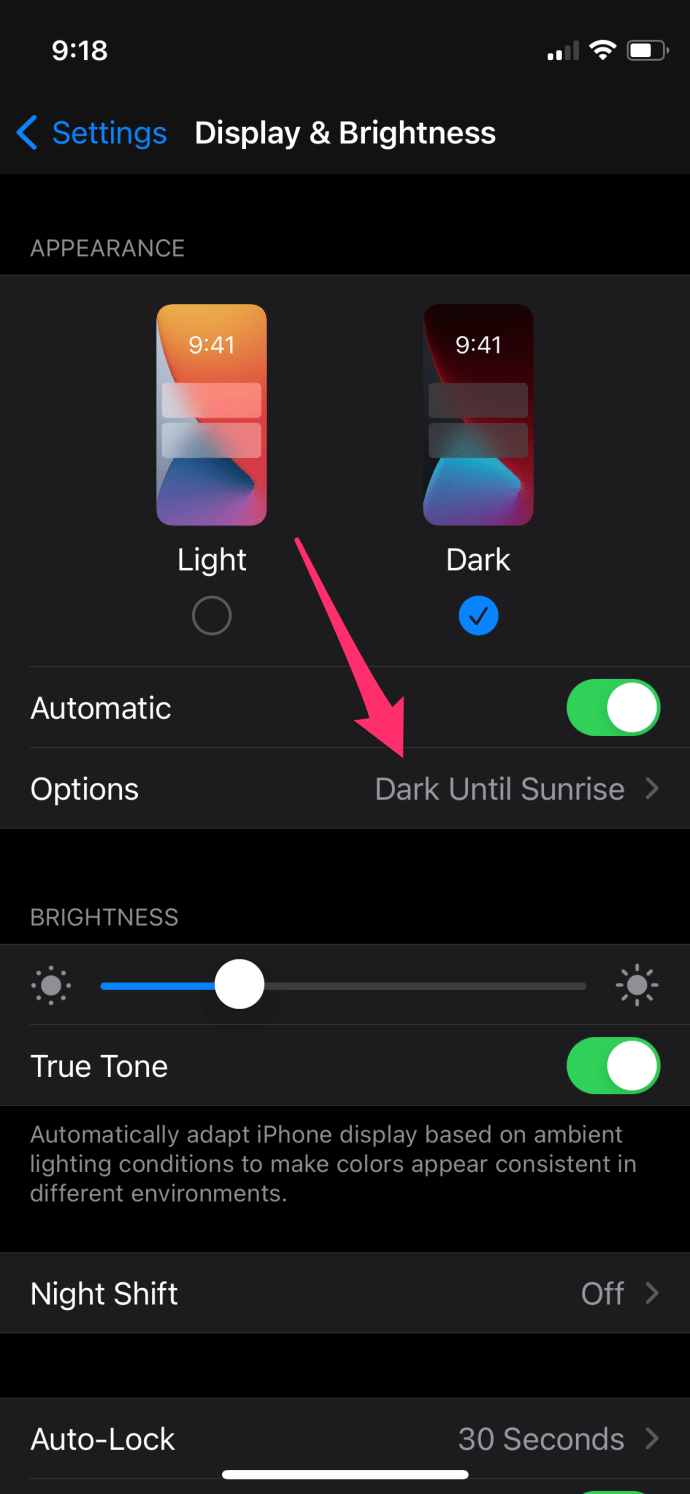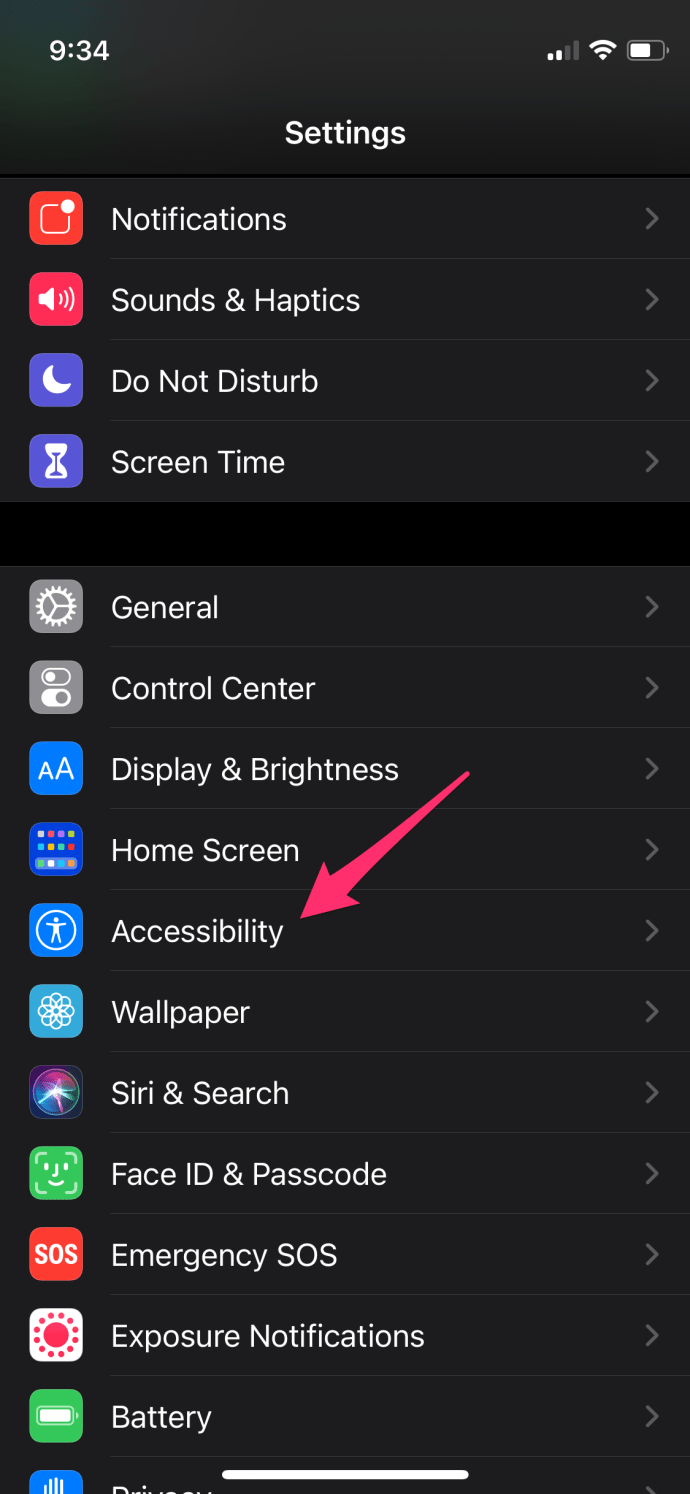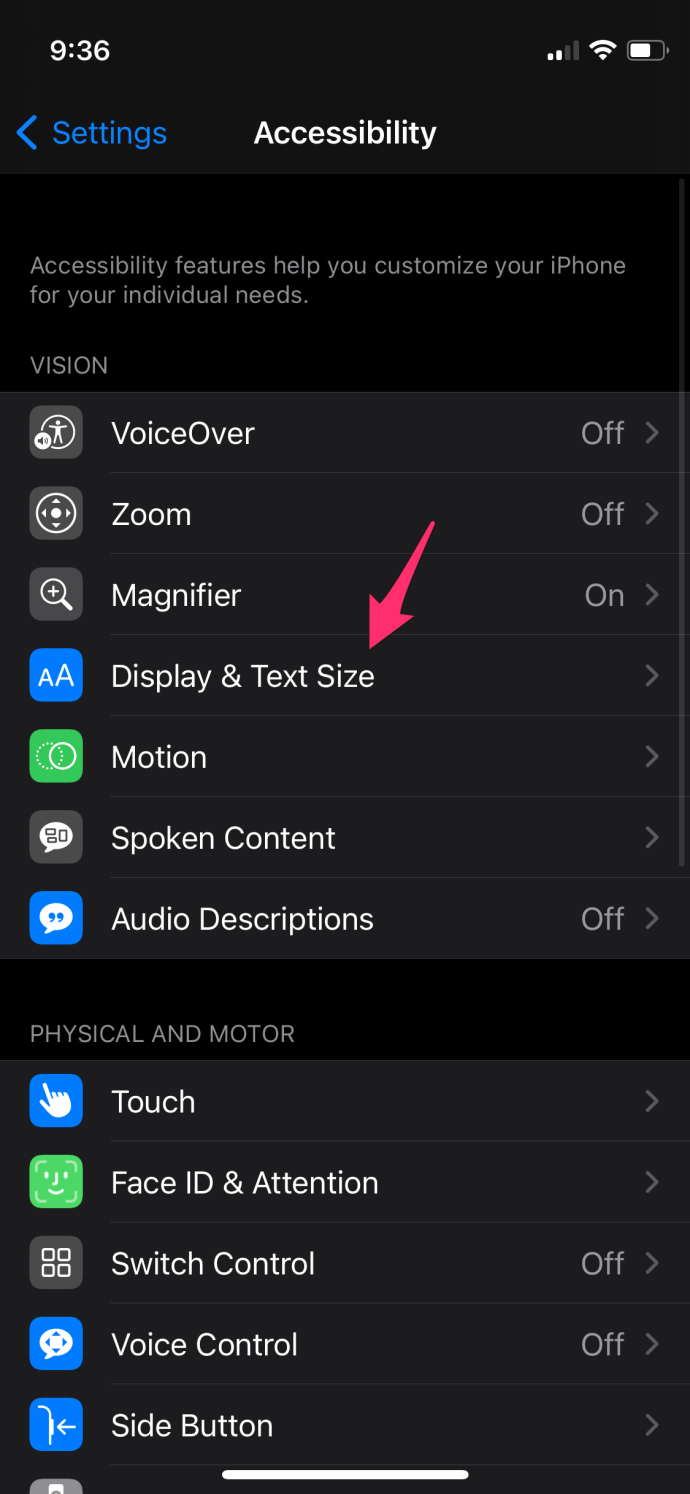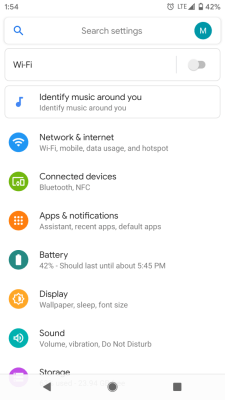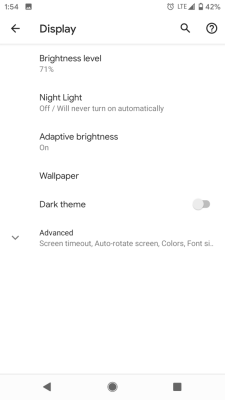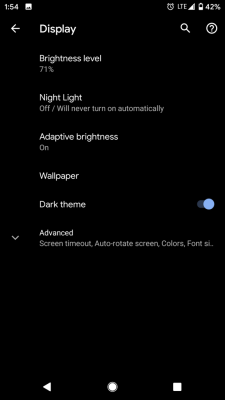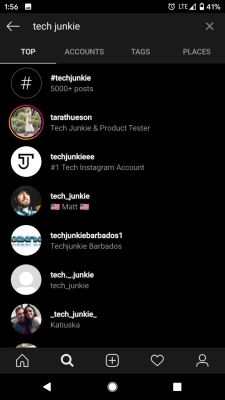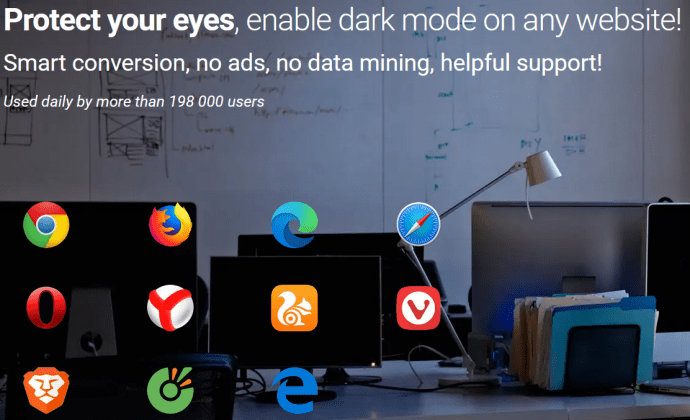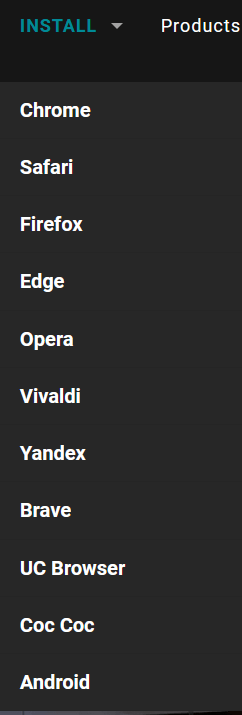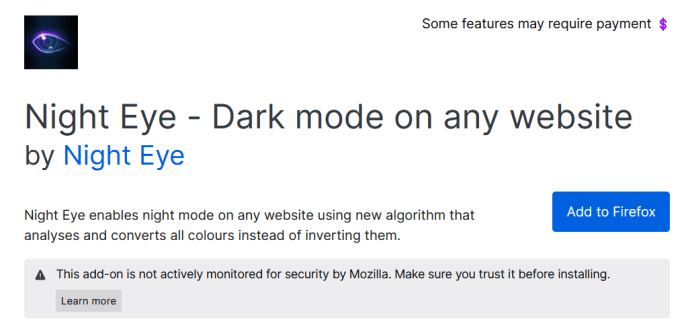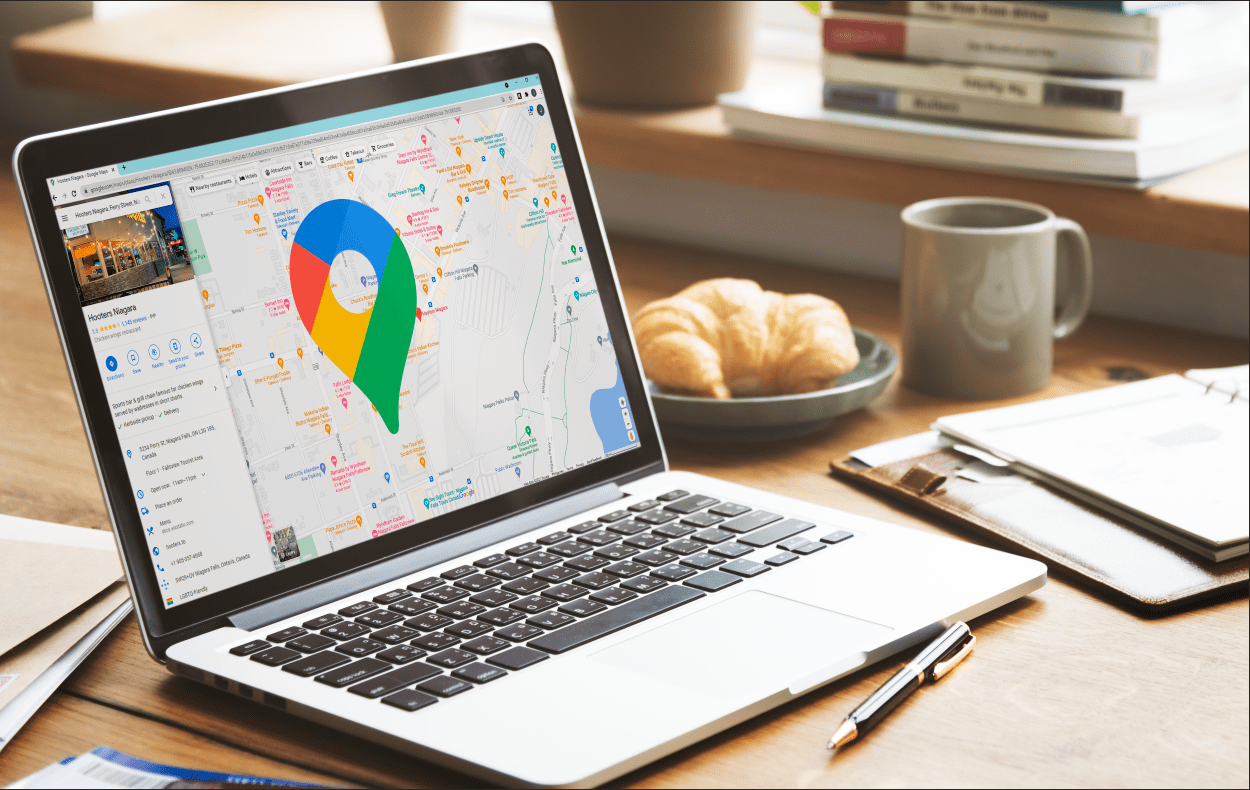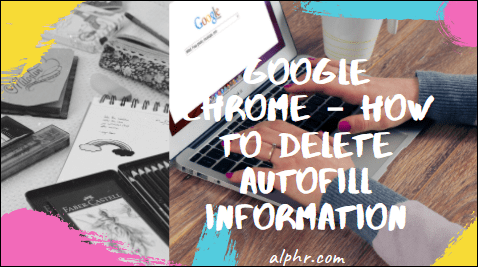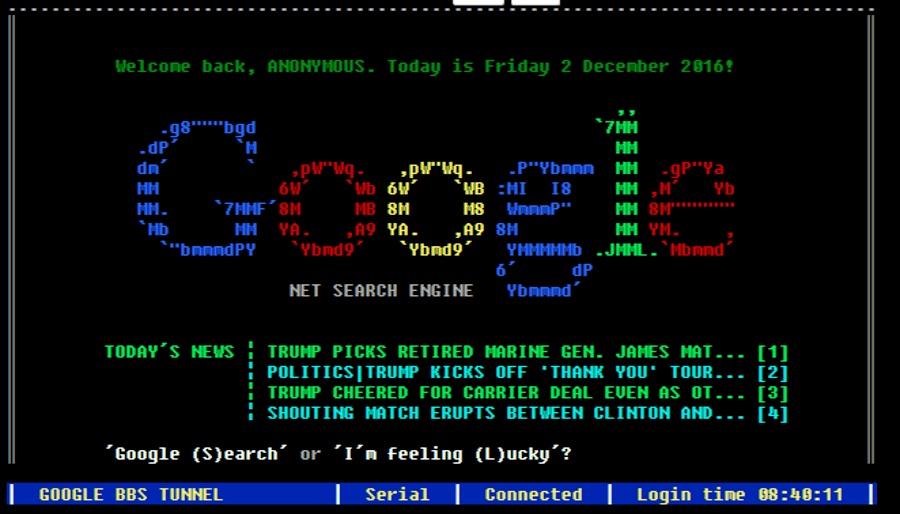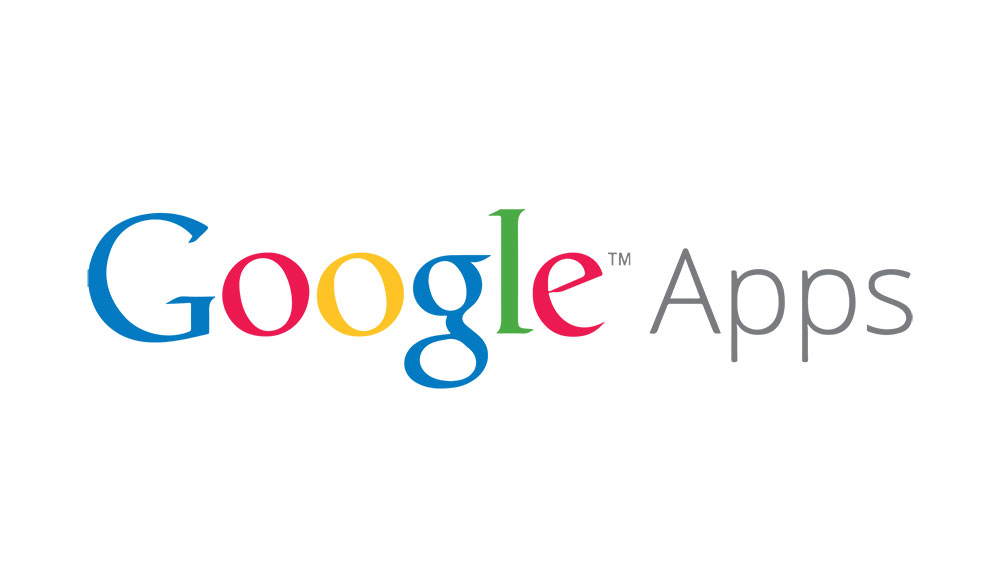Hat Instagram einen dunklen Modus?
Instagram hat seit seiner bescheidenen Gründung im Jahr 2010 einen langen Weg zurückgelegt und ist heute eine der beliebtesten Apps auf dem Markt. Mehr als 300 Millionen Menschen nutzen die Bild- und Videoplattform.

Ende 2019 hat Instagram nach dem Dark Mode-Update von iOS 13 einen Dark Mode für seine App eingeführt. iPhone-Besitzer mit iOS 13 oder höher und Android-Benutzer mit Android 10 oder höher können mit der neuesten Version von Instagram den Dunkelmodus auf Instagram verwenden. Es gibt auch Möglichkeiten, das Farbschema von Instagram über eine Drittanbieter-App oder eine Browsererweiterung aus der Pre-Dark-Mode-Ära von Instagram zu ändern.
In diesem Artikel erfahren Sie, wie Sie den Dunkelmodus auf Instagram auf Ihren iOS-, Android- und Desktop-Geräten einrichten.

Aktivieren des dunklen Modus auf iOS
Es gibt ein paar einfache Möglichkeiten, den Dunkelmodus auf Ihrem iPhone und iPad in iOS 13 zu aktivieren. Wir zeigen Ihnen nur, wie Sie dies auf dem iPhone tun, da der Vorgang auf beiden Geräten genau gleich ist.
Methode 1: Das Kontrollzentrum
- Wischen Sie auf einem beliebigen Bildschirm Ihres iPhones oder iPads auf Ihrem Kontrollzentrum. Auf dem iPhone 8 und älter (Touch ID) tun Sie dies, indem Sie vom unteren Bildschirmrand nach oben wischen. Auf dem iPhone X und neuer (Face ID) sowie auf jedem iPad, das auf iOS 13 aktualisiert wurde, streichen Sie von der oberen rechten Ecke Ihres Bildschirms nach unten.
- In dem Kontrollzentrum, halten Sie die Helligkeit Schieberegler.
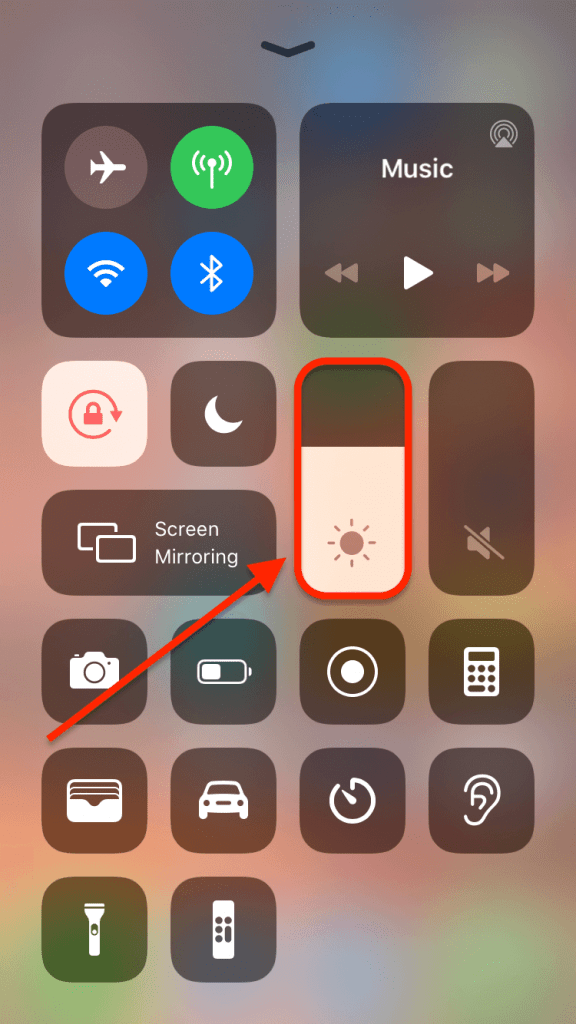
- Die Helligkeit Slider wächst und nimmt den gesamten Bildschirm ein. Tippe auf die untere linke Blase, um sie einzuschalten Dunkler Modus und tippe erneut darauf, um zu drehen Dunkler Modus aus. Wenn es eingeschaltet ist, befindet sich Instagram auch im dunklen Modus.
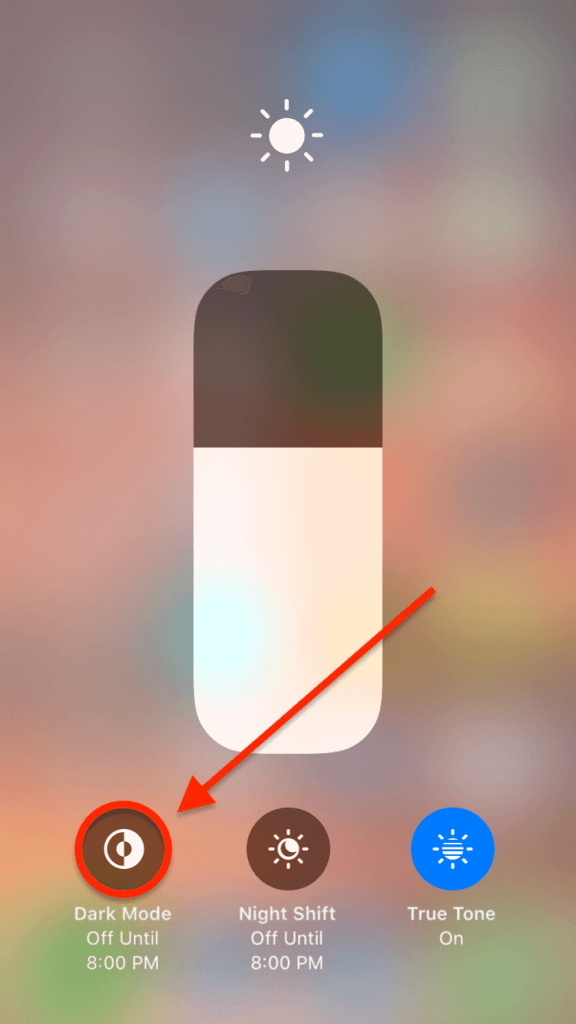
Methode 2: Die Anzeigeeinstellungen
- Öffne das Einstellungen App auf Ihrem iOS-Gerät.
- Zapfhahn Bildschirmhelligkeit.
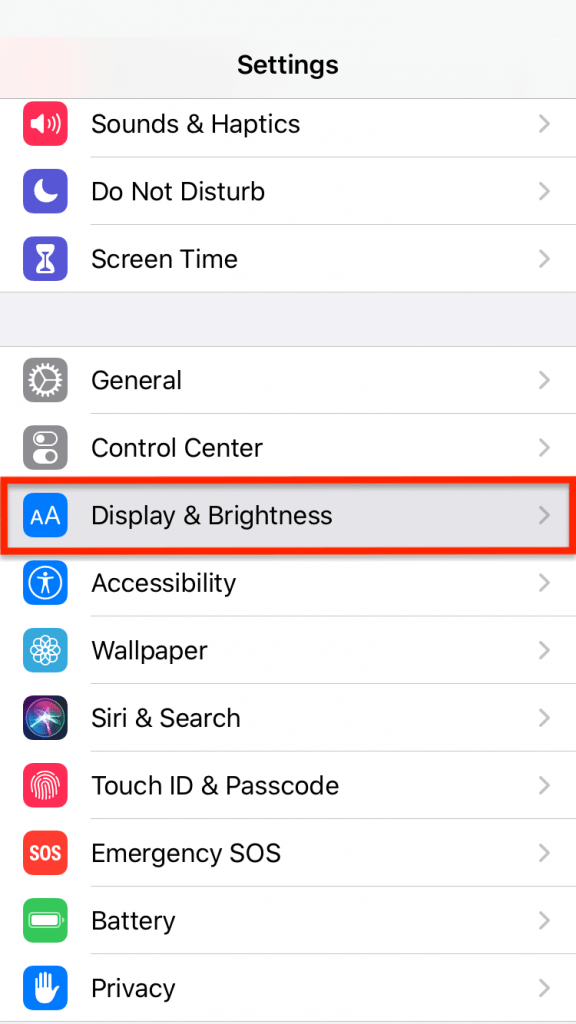
- Sie können zwischen wechseln Hell und Dunkel Modus oben auf dem Bildschirm. Instagram wechselt in den Modus, auf den Sie Ihr Gerät eingestellt haben.
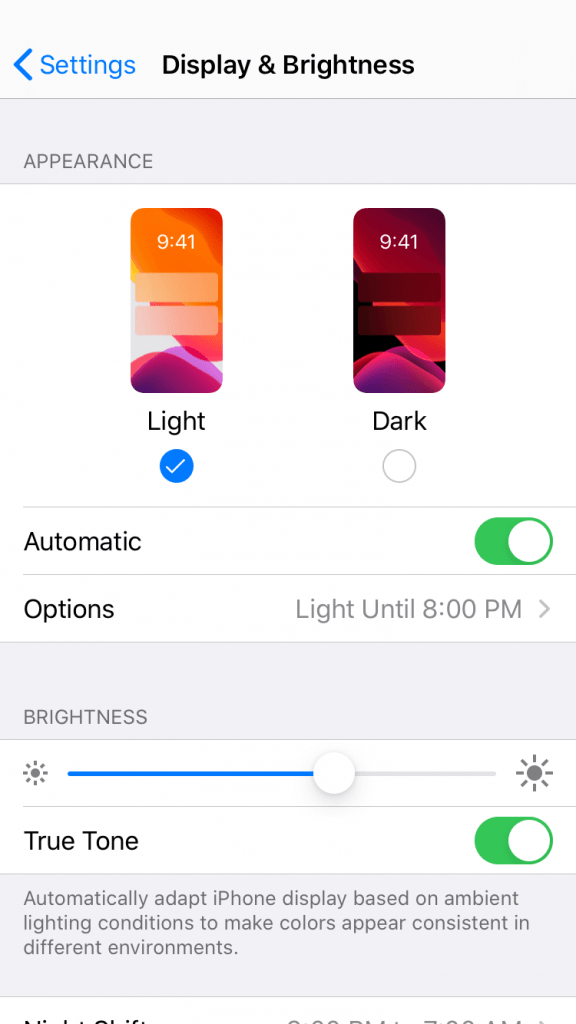
Methode 3: Einen Zeitplan festlegen
- Öffne das Einstellungen App auf Ihrem iOS-Gerät.
- Zapfhahn Bildschirmhelligkeit.
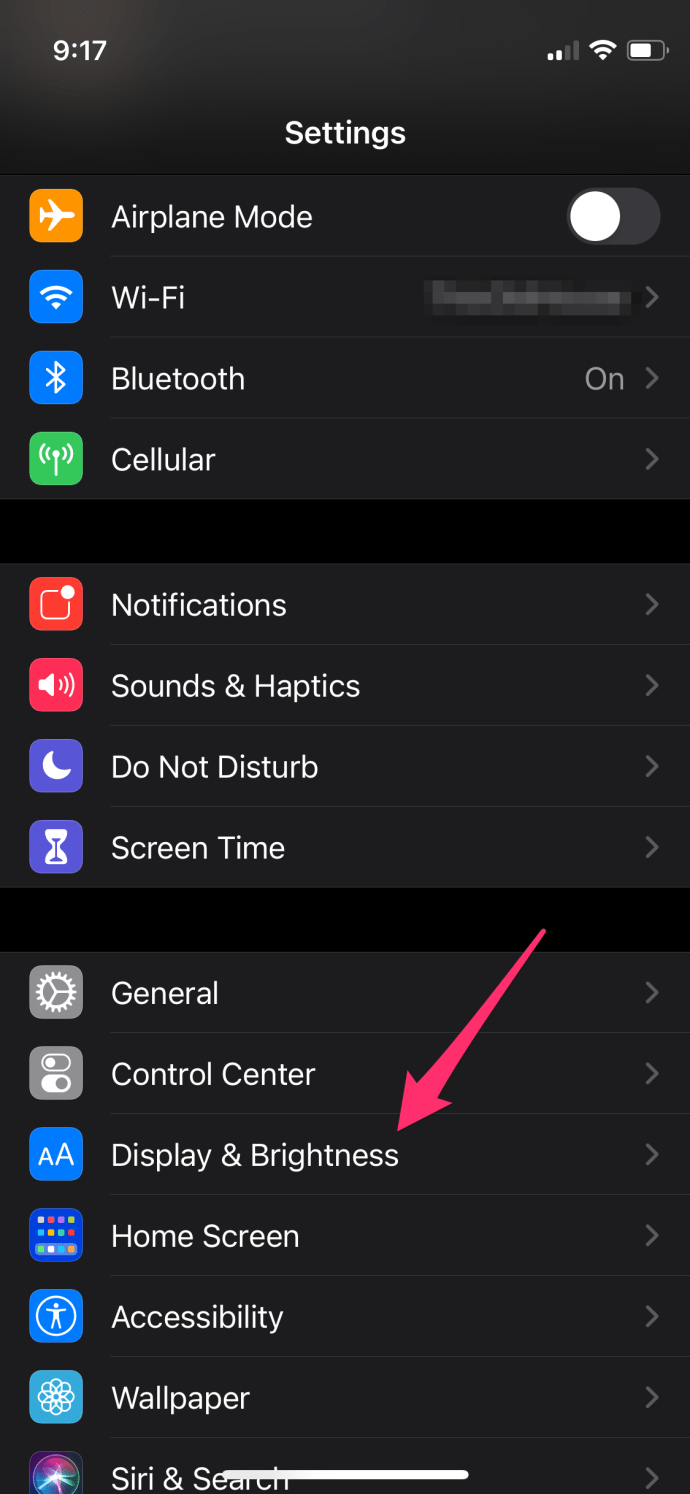
- Sie werden einen Kippschalter bemerken, der sagt: Automatisch direkt unter dem Hell und Dunkel Optionen. Wenn Sie diesen Schalter einschalten, wechselt Ihr iOS-Gerät automatisch zwischen Hell und Dunkel Modus je nach Tageszeit (Dunkel in der Nacht, Hell während des Tages). Instagram ändert sich mit diesen Einstellungen automatisch.
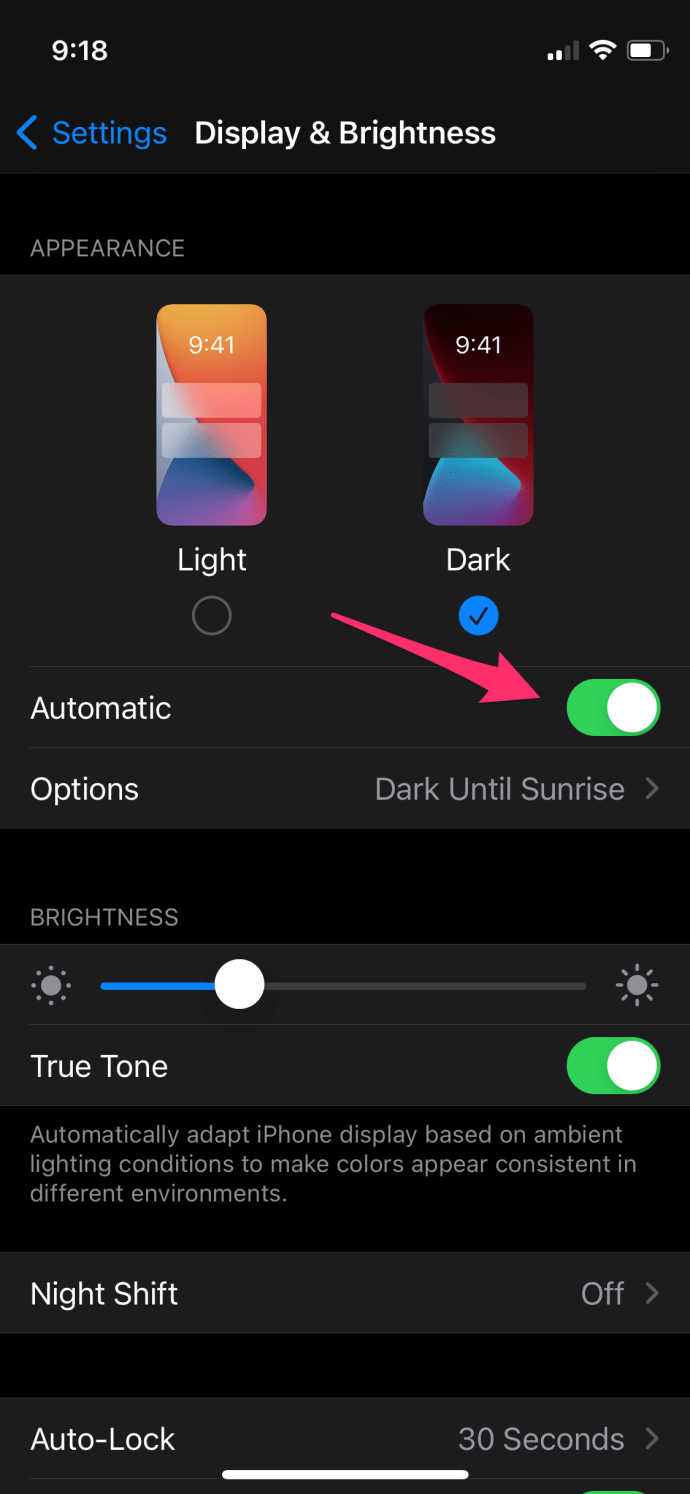
- Sie können die Zeiten einstellen, zu denen Sie zwischen den beiden Modi wechseln möchten, indem Sie auswählen Optionen direkt unter dem Automatisch Umschalten.
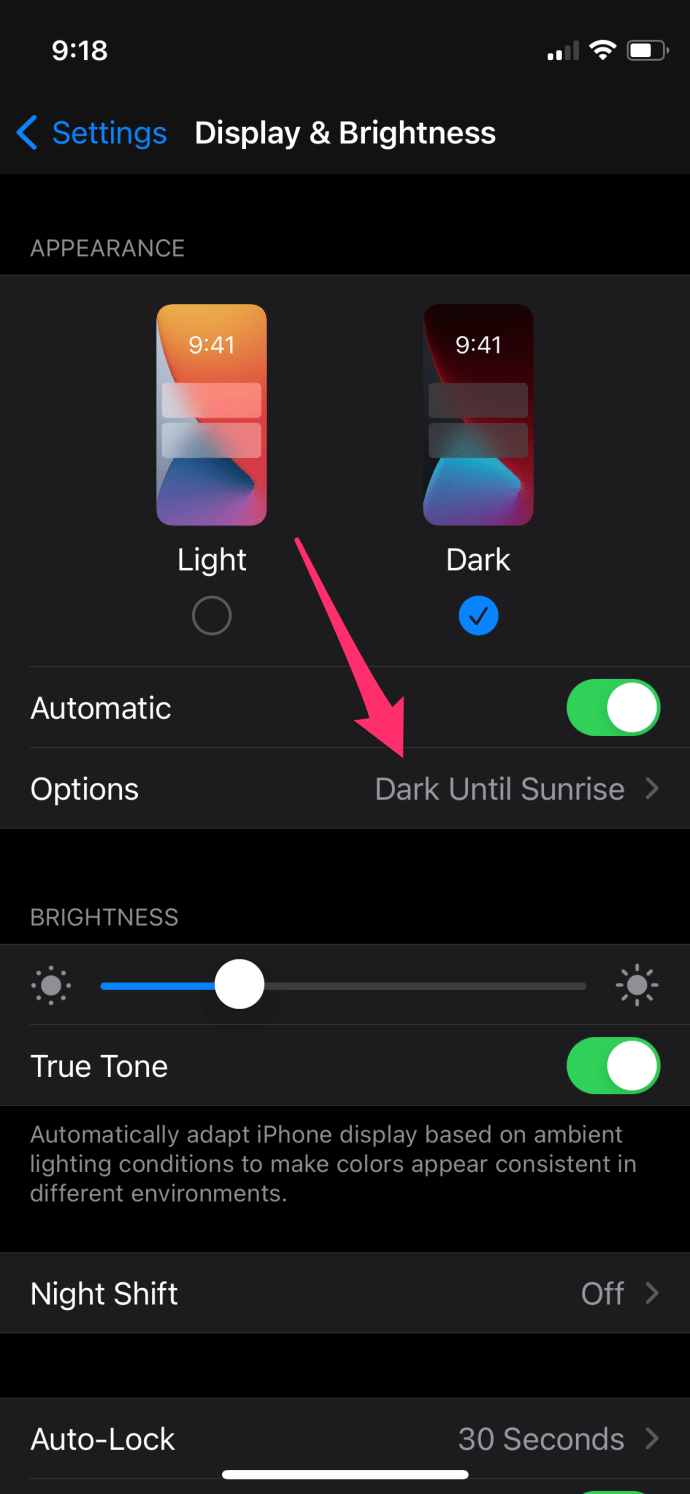
Methode 3: Dunkler Modus auf dem iPhone mit Smart Invert
Wenn Sie ein iPhone besitzen, können Sie das integrierte Intelligente Umkehrung Funktion, um die Hintergrundfarben aller Apps in einen nachtfreundlichen Dunkelmodus zu ändern. Die Funktion ist einfach einzurichten, und obwohl es etwas gewöhnungsbedürftig sein kann, können Sie sie in einem Raum mit wenig Licht oder nachts verwenden, ohne sich die Augäpfel zu braten. So können Sie es einrichten:
- Offen Einstellungen.
- Navigieren Sie zu Barrierefreiheit.
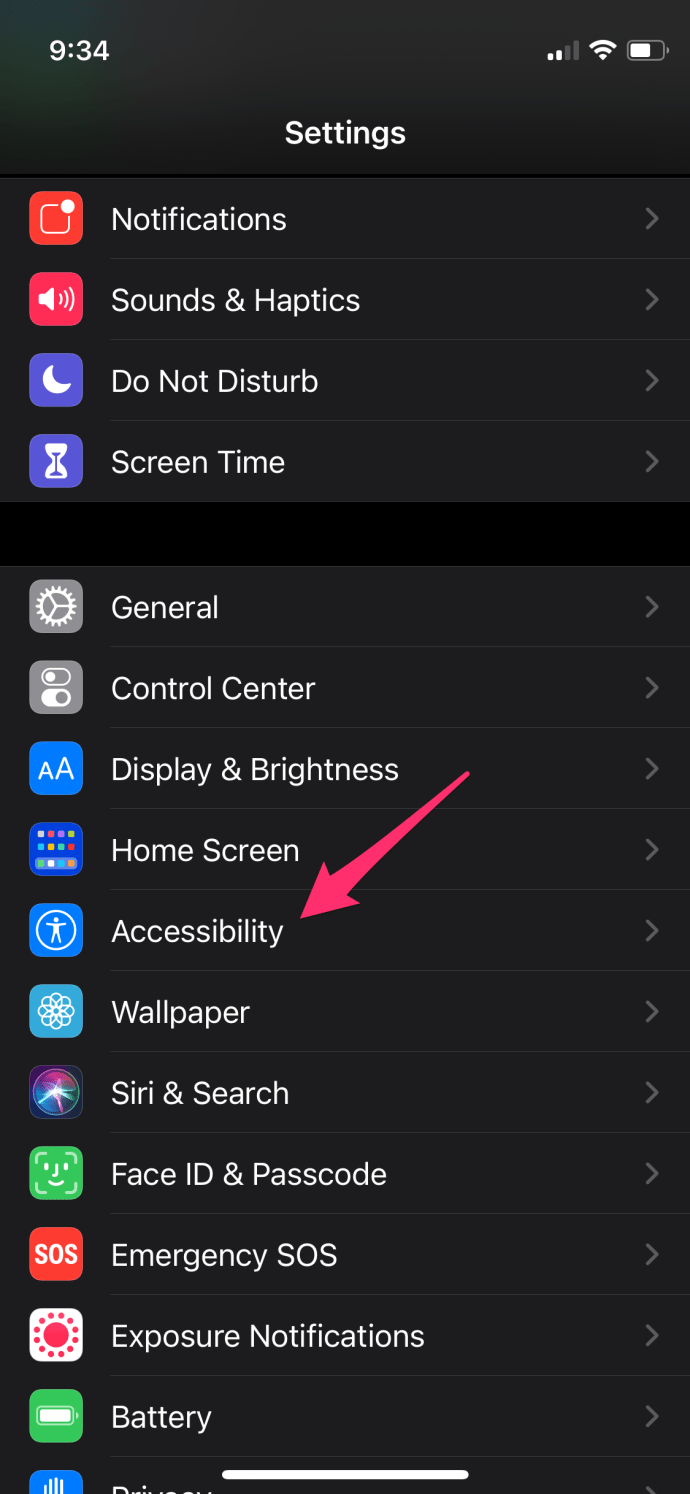
- Auswählen Anzeige- und Textgröße.
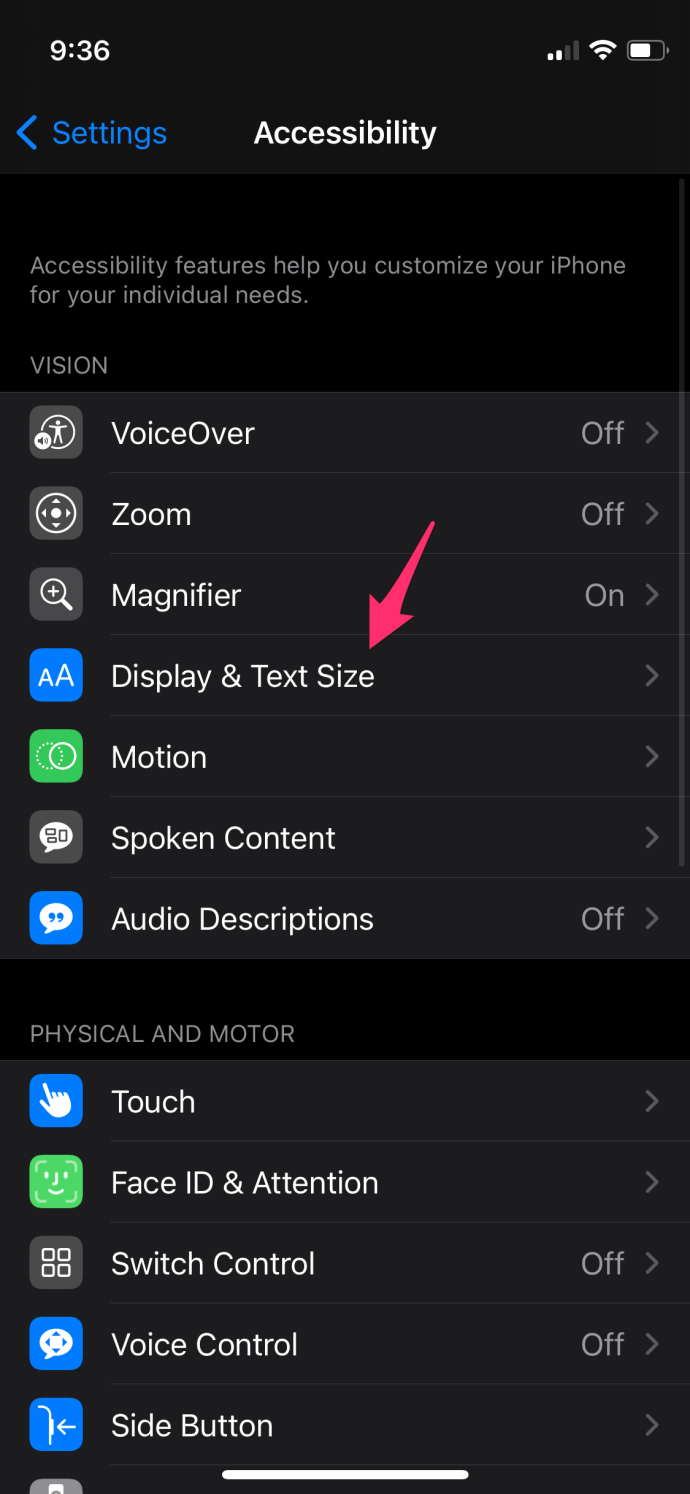
- Wählen Sie zwischen den Intelligente Umkehrung und Klassische Umkehrung Optionen. Wählen Sie eine aus, und die Farben auf Ihrem Bildschirm werden invertiert. (Der weiße Hintergrund wird schwarz und schwarze Buchstaben erscheinen als weiß. Andere Farben und Hervorhebungen behalten ihre Originalfarben.)
Sie können auch eine Verknüpfung für Barrierefreiheit So können Sie die Funktion aktivieren, indem Sie dreimal auf die Home-Taste tippen.
Instagram Dark Mode für Android-Geräte
Einige Android-Smartphones verfügen über einen integrierten Dunkelmodus, für die meisten müssen Sie jedoch möglicherweise eine Drittanbieter-App herunterladen. Selbst wenn Sie eine Dunkelmodus-App installieren, funktioniert diese möglicherweise nicht auf Ihrem Instagram-Konto. Ab Android 10 hat sich der Dunkelmodus auf eine Vielzahl von Apps ausgewirkt – wenn auch nicht auf alle. Wenn Sie 10 oder mehr haben, sollten Sie zuerst den integrierten Dunkelmodus ausprobieren.
Android-Dunkelmodus
Wenn Sie Ihr Android 10-Telefon auf den dunklen Modus einstellen, werden viele der Bildschirme schwarz mit weißem Text angezeigt. Bitte beachten Sie, dass dadurch eine Vielzahl von Apps in den Dunkelmodus versetzt wird. Ihre Texte, Kontakte und Fotoalbenhintergründe sind beispielsweise schwarz mit weißem Text. Einige Apps wie Facebook und Amazon werden weiterhin gleich aussehen, aber Instagram ist eine App, die in den dunklen Modus wechselt.
Der Vorgang ist ziemlich einfach und Sie haben die Möglichkeit, so oft wie nötig zwischen weißem Bildschirm und dunklem Modus hin und her zu wechseln.
- Betreten Einstellungen.
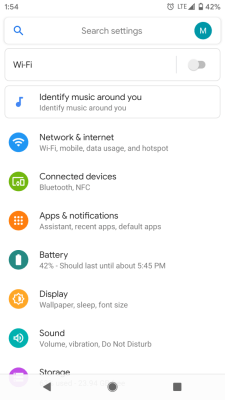
- Tippen Sie auf Anzeige.
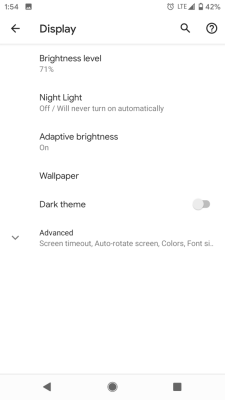
- Neben "Dunkles Thema" in dem Anzeige Speisekarte. Schalten Sie dies ein und Ihr Display wechselt sofort in den Dunkelmodus.
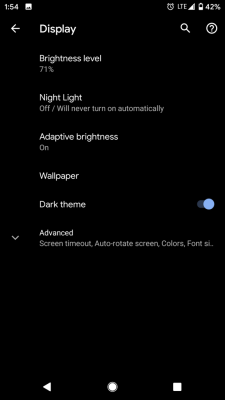
- Melden Sie sich bei Instagram an, um sicherzustellen, dass diese Änderung vorgenommen wurde.
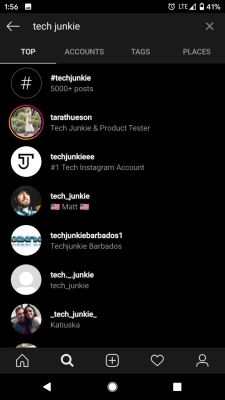
Verwenden Sie die Night Eye Browser-Erweiterung für Desktop
Aber warte! Was ist, wenn Sie Instagram nicht immer auf einem mobilen Gerät verwenden? Glücklicherweise gibt es mit der Night Eye-Browsererweiterung eine Möglichkeit. Night Eye bietet nicht nur einen schönen dunklen Modus für Instagram, sondern Sie können ihn auch für andere Websites verwenden, um das nächtliche Surfen für die alten Peeper zu vereinfachen.
Die Night Eye-Erweiterung ist plattformübergreifend und funktioniert auf jedem Gerät mit einem unterstützten Browser. Die Liste der unterstützten Browser ist wirklich beeindruckend, darunter Edge, Firefox, Chrome, Safari, Opera und einige andere. Mit der Erweiterung können Sie Websites so einstellen, dass sie in einem von drei Modi ausgeführt werden – Dunkel, Gefiltert und Normal.
Die Installation der Night Eye-Browsererweiterung ist trivial einfach:
- Gehe zu //nighteye.app/
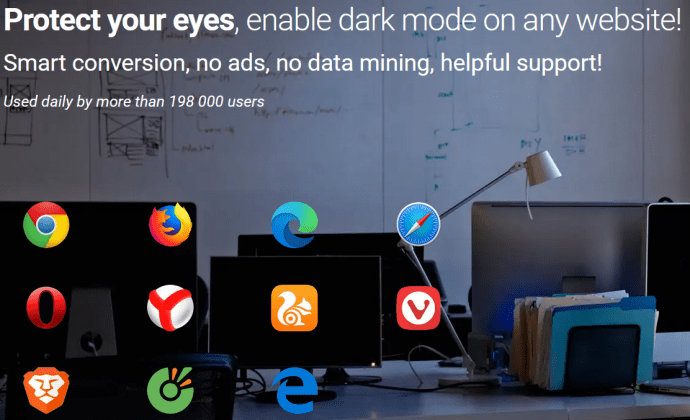
- Wählen Sie den entsprechenden Browser aus dem Menü „Installieren“ auf der Night Eye-Site aus.
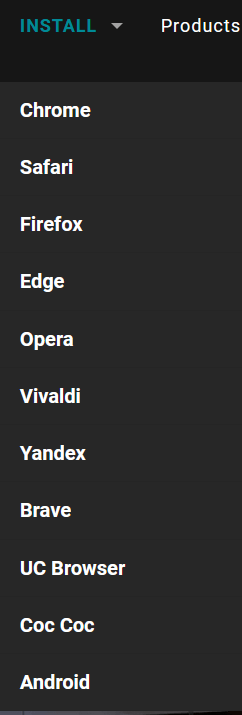
- Dies sollte Sie zu einer browserspezifischen Seite führen: Tippen Sie auf die Schaltfläche "Erweiterung hinzufügen" oder eine ähnliche Schaltfläche, um die Erweiterung hinzuzufügen.
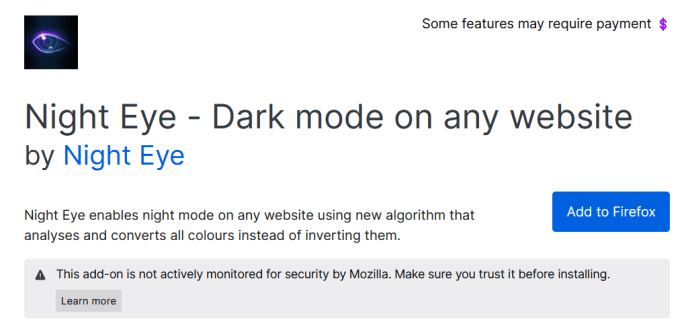
Night Eye bietet mehrere Serviceebenen, die von kostenlos bis günstig reichen. Die kostenlose Version der Erweiterung steht Ihnen für immer zur Verfügung, die einzige Einschränkung besteht darin, dass Sie sie nur auf fünf bestimmten Websites verwenden können. Sie können auch ein Jahresabonnement für 9 US-Dollar erwerben, wodurch die Beschränkung auf 5 Sites aufgehoben wird. Alternativ können Sie 40 US-Dollar als einmalige Zahlung einwerfen, um Night Eye auf Dauer unbegrenzt nutzen zu können.
Der dunkle Modus von Instagram kann Ihre Augen retten
Denken Sie daran, dass zu viel Bildschirmzeit viele negative Auswirkungen auf Ihr Sehvermögen und Ihre allgemeine Gesundheit hat. Es ist erwiesen, dass Menschen, die mehr als vier Stunden damit verbringen, auf ihre Telefone zu schauen, Müdigkeit und Kopfschmerzen bekommen, ganz zu schweigen von tränenden Augen und anderen Problemen. Richten Sie den Dunkelmodus auf Ihrem Telefon ein und Sie können zumindest sicherstellen, dass der Schaden minimal ist.
Es spielt keine Rolle, ob Sie Instagram oder eine andere App verwenden; Ist der Hintergrund weiß, werden Ihre Augen nach einiger Zeit die Belastung spüren. Die Dinge werden für Ihre Augen noch schwieriger, wenn Sie in einem dunklen Raum auf den Bildschirm starren. Daher ist es immer am besten, den Dunkelmodus in diesen Fällen zu installieren oder zu aktivieren.
Weitere Informationen zum Dunkelmodus finden Sie in diesen Ressourcen:
Hier ist unsere Anleitung zum Dunkelmodus in Chrome.
Wir haben eine Anleitung zur Fehlerbehebung im Dunkelmodus in Windows 10.
Warst du schon immer neugierig, ob YouTube einen Dark Mode hat?
Um 3 Uhr morgens deine E-Mails checken? Sehen Sie besser, ob Outlook einen dunklen Modus hat!
Für die Mac-Liebhaber da draußen haben wir ein Tutorial zum Aktivieren des dunklen Modus in Safari.